Windowsに標準で付属しているアプリケーションソフト「メモ帳」からプリントする場合を例に説明します。
メモ帳の[ファイル]メニューから [印刷]を選択する
.png)
本機のプリンタードライバーを選択して[その他の設定]ボタンをクリックする
Windows10では、本機のプリンタードライバーを選択して[詳細設定]ボタンをクリックします。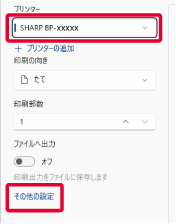
プリント設定を行う
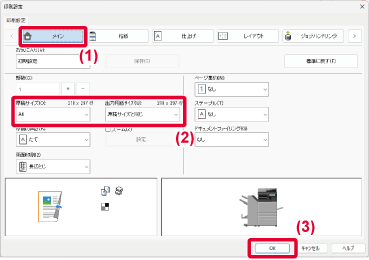
[印刷]ボタンをクリックする
プリントが実行されます。プリンタードライバーの設定画面は、9種類のタブで構成され、それぞれのタブを切り替えて設定します。
各設定項目については、ヘルプ画面で確認することができます。画面右下の[ヘルプ]ボタンをクリックしてください。
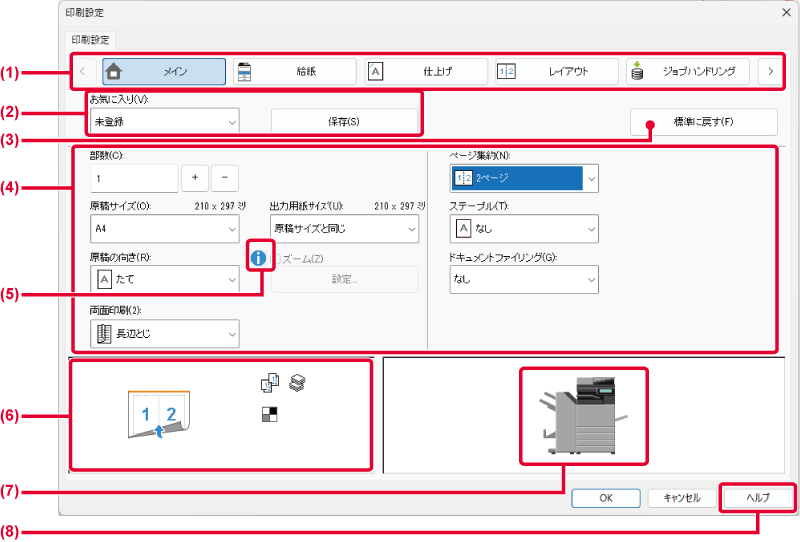

 をクリックするとタブの表示が切り替わります。
をクリックするとタブの表示が切り替わります。[メイン]: よく使う機能が集約されています。設定項目は他のタブにもあり連動しています。
[給紙]: 印刷に使用する用紙サイズ/タイプ、給紙トレイを設定します。
[仕上げ]: ステープル、パンチ、紙折りなどの仕上げ機能、排紙トレイを設定します。
[レイアウト]: 両面印刷や製本などレイアウトに関する機能を設定します。
[ジョブハンドリング]: ドキュメントファイリングとユーザー認証を設定します。
[挿入]: 表紙や合紙、インデックス紙などの挿入機能を設定します。
[スタンプ]: ウォーターマークやスタンプ機能を設定します。
[画質]: 画質に関するさまざまな機能を設定します。
[詳細設定]: 連結印刷や印刷に関する詳細な設定が行えます。
プリント時に各タブで設定した内容をお気に入りとして登録します。
タブ単位で設定値を標準状態に戻します。
各タブの設定項目を表示します。
プリンタードライバーの設定画面では、設定項目の組み合わせによっては使用できない機能があります。その場合、設定項目に(![]() )(インフォメーションアイコン)を表示します。このアイコンをクリックすると、制限事項の説明を表示します。
)(インフォメーションアイコン)を表示します。このアイコンをクリックすると、制限事項の説明を表示します。
設定した項目に応じて、その場合の印刷状態をイメージ表示します。また、仕上げをアイコンで表示します。
周辺装置の装着状態と使用する給紙トレイ、排紙トレイを表示します。
プリンタードライバーのヘルプ画面を表示します。
macOSに標準で付属しているアプリケーションソフト「テキストエディット」からプリントする場合を例に説明します。
[ファイル]メニューから[ページ設定]を選択して使用するプリンターを選択する
プリンタードライバー名が一覧表示されているときは、使用するプリンタードライバー名を一覧から選択します。.png)
用紙設定を行う
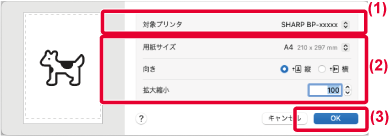
[ファイル]メニューから[プリント]を選択する
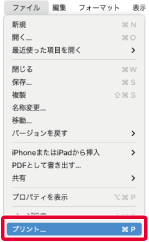
プリント設定を行う
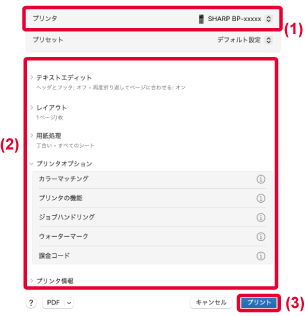
Version 02a / bp71m65_usr_02a_ja
© SHARP CORPORATION